Содержание
Discord — это определенно профессиональная платформа для стриминга и общения с сообществом геймеров-единомышленников. Но часто вам могут понадобиться функции, которых Discord не предлагает. Приходят боты. Вы можете добавить эти Дискорд-боты на сервер и улучшить функциональность вашего сервера по своему вкусу.
При этом, как добавить ботов на свой сервер? Где их найти? Как добавить ботов на свой сервер на мобильном телефоне и как удалить их с сервера?
Добавить ботов на сервер Discord на рабочем столе
Прежде чем начать, помните, что не существует единого способа добавить ботов на ваш сервер. В Интернете можно найти множество магазинов ботов, а также есть официальные сайты многих ботов. Но, тем не менее, по большей части процесс аналогичен.
Здесь я продолжу рассказ о веб-сайте top.gg, поскольку это один из самых популярных магазинов ботов Discord, а также на нем размещено наибольшее количество ботов. Ознакомьтесь с этим списком лучших боты, которые вам нужны для поддержки вашего сервера в Discord.
Чтобы добавить ботов на свой сервер, откройте магазин ботов Top.gg Discord. Здесь вы можете найти множество ботов, а также список ботов с наибольшим количеством голосов и самых популярных, так что вы можете легко найти новых ботов из списка. У вас также есть опция поиска, чтобы найти нужного вам бота.
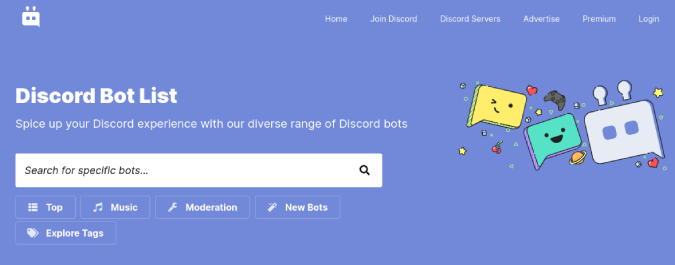
Теперь, если вы хотите добавить бота на свой сервер, просто нажмите кнопку «Просмотр».
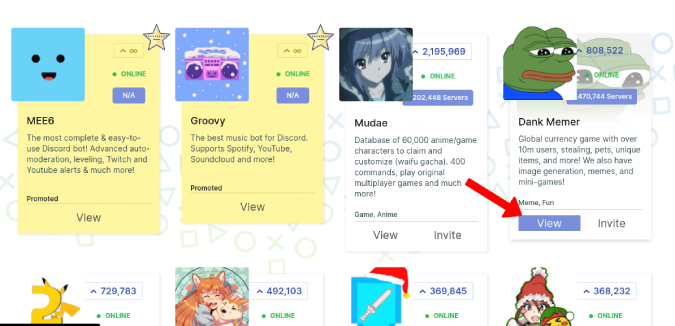
Откроется страница бота. Теперь на правой панели вы можете найти опцию «Пригласить». Нажмите на нее, чтобы пригласить бота на свой сервер.
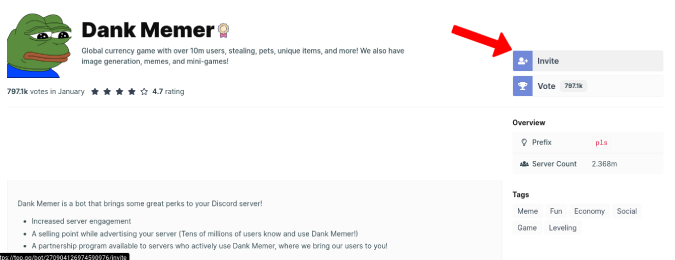
Это перенаправит вас в Discord. Если вы раньше не входили в свою учетную запись Discord в браузере, вы можете войти в систему сейчас.
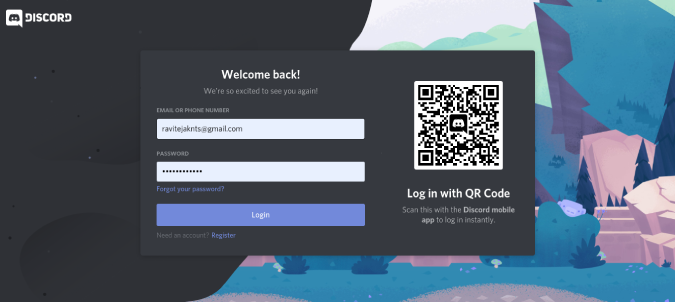
После этого вам будет предложено выбрать сервер, чтобы бот был добавлен на этот конкретный сервер. Если вы не видите сервер, который хотели добавить, скорее всего, у вас нет разрешения на добавление ботов на этот сервер. Для этого вы можете обратиться к кому-то на более высоком уровне.
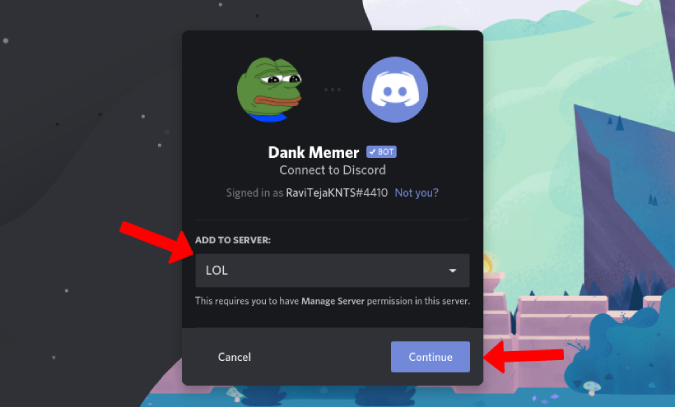
Здесь вы можете найти все, к чему этот бот может получить доступ с сервера. Если вы не хотите, чтобы бот имел доступ к таким материалам, как история сообщений, файлы и т. д., вы можете отменить их выбор и затем нажать «Авторизовать», чтобы предоставить боту разрешения.

Это перенаправит вас на официальный сайт добавленного бота, и все, вы успешно добавили бота на свой сервер.
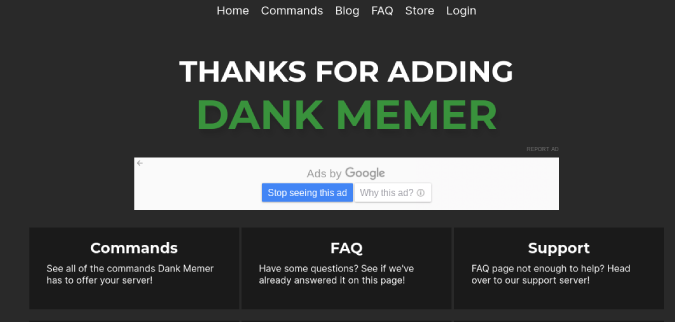
Хотя бот добавлен на ваш сервер, вам необходимо назначить ему роль. Это облегчит управление, а также предоставит возможность позже управлять разрешениями для всех ботов.
Для этого откройте Discord и выберите сервер, на который вы добавили бота. Теперь нажмите на имя сервера в верхнем левом углу и выберите «Настройки сервера» во всплывающем меню.
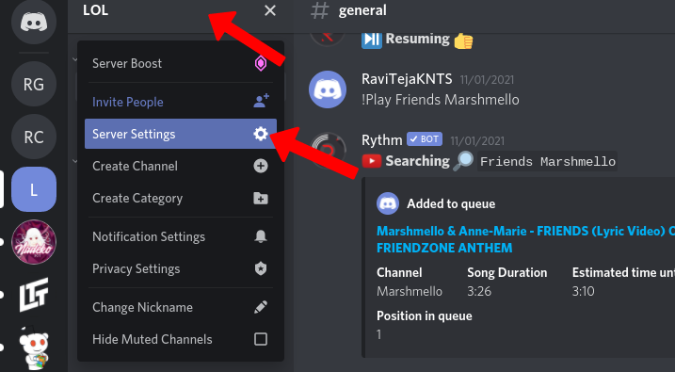
Здесь выберите параметр «Роли» на левой боковой панели и нажмите значок плюса «+» рядом с роли.
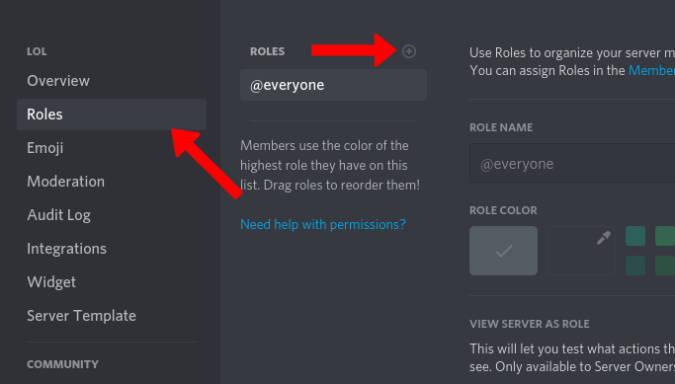
Затем дайте роли имя, чтобы назначить всех ботов этой конкретной роли.
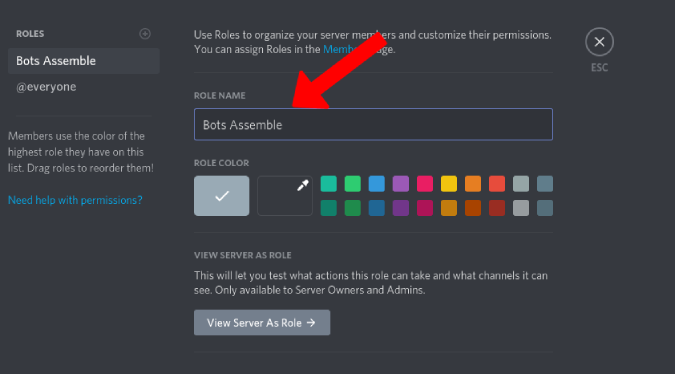
Переключите разрешения, к которым могут иметь доступ боты в этой роли. Убедитесь, что вы не переключаете права администратора и управления сервером. Нажмите «Сохранить настройки».
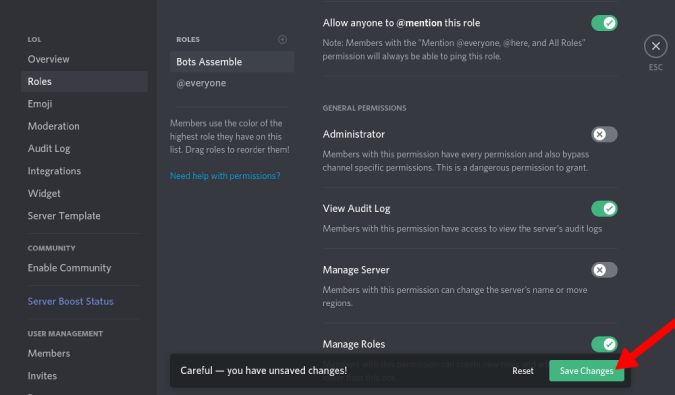
Теперь выберите опцию «Участники» на левой панели.
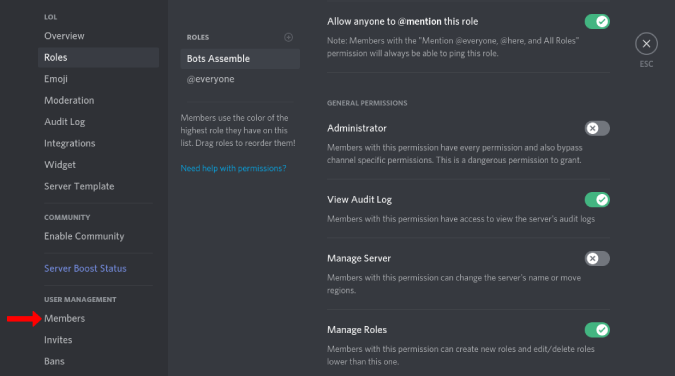
Здесь нажмите значок плюса рядом с ботом, а затем выберите роль, чтобы назначить эту роль боту.
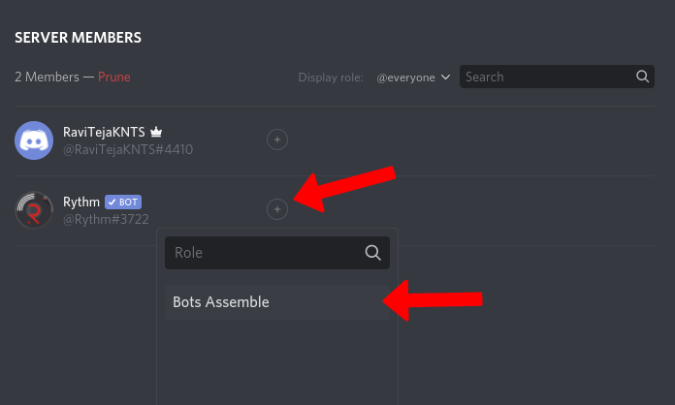
Теперь, даже если какие-либо боты пытаются что-то сделать с вашим сервером, они не могут этого сделать, поскольку мы ограничиваем их в контейнере под названием роли.
Также оформить заказ: Как настроить неактивный канал в Discord
Добавить ботов на сервер Discord на мобильном устройстве
Нет особой разницы в добавлении бота Discord на сервер на мобильном устройстве. Но вы не можете добавлять ботов с помощью мобильного приложения Discord, но не можете получить доступ к Discord из мобильного браузера. Для выполнения работы вы можете использовать комбинацию приложения и браузера.
Сначала откройте веб-сайт топ.гг в браузере. Как и на рабочем столе, здесь вы можете найти списки самых популярных и популярных ботов, а также выполнить поиск конкретных ботов.
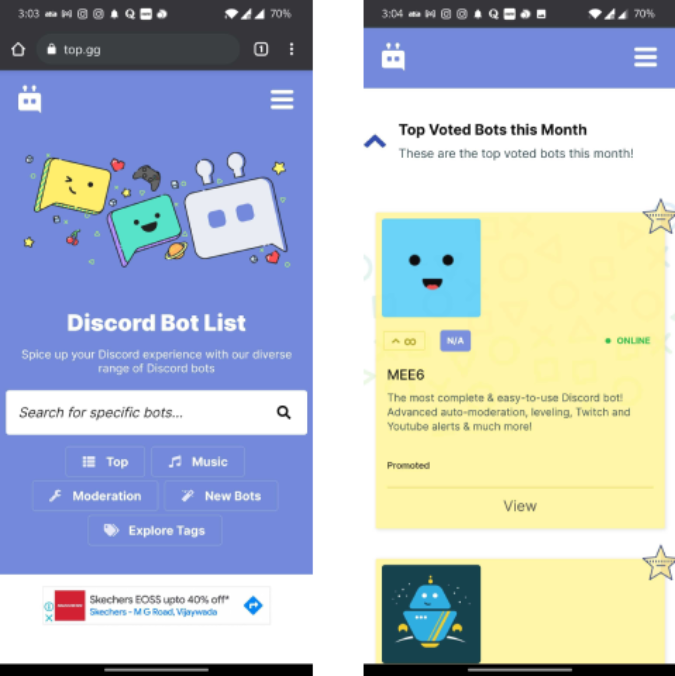
Как только вы найдете бота, которого хотите добавить, просто нажмите «Просмотреть», а затем нажмите «Пригласить».
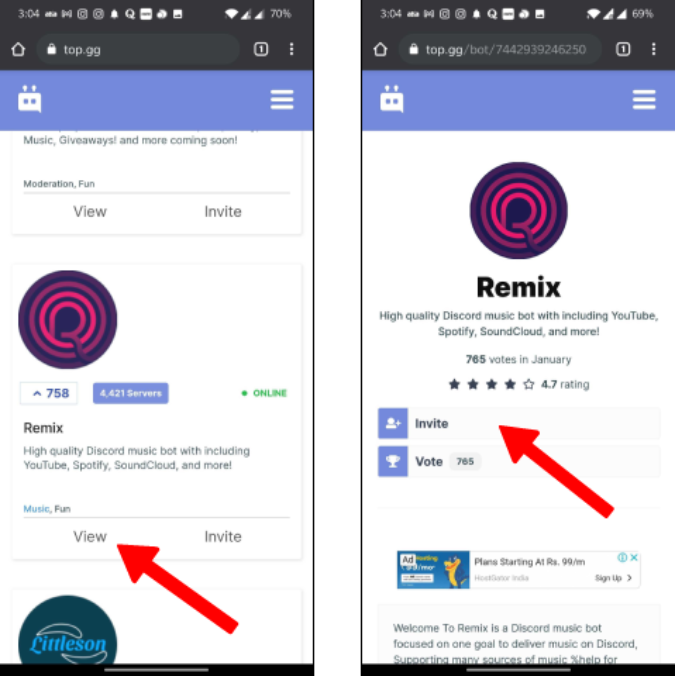
Если вы еще не вошли в свою учетную запись Discord в браузере, вы можете войти отсюда.
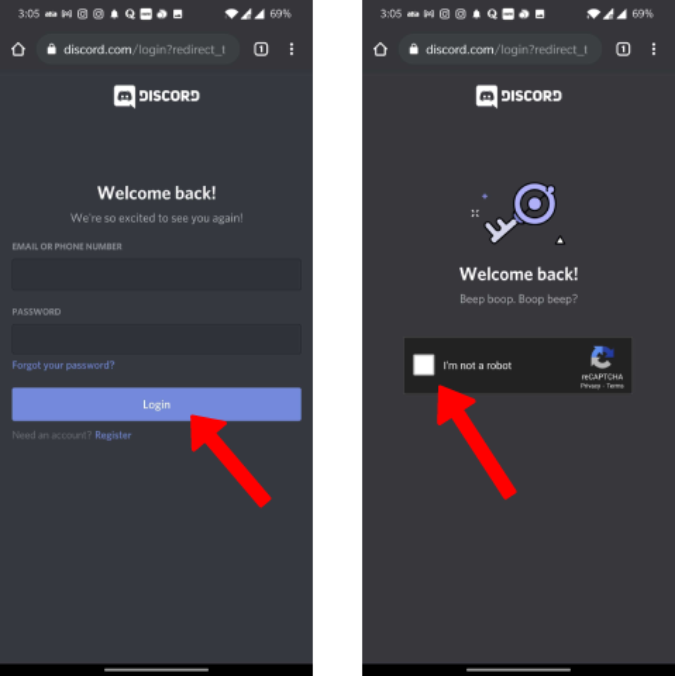
Теперь продолжим процесс выбора сервера и предоставления разрешения в браузере. Если вы не можете найти нужный вам сервер, скорее всего, у вас нет разрешения на добавление ботов на этот сервер. Вы можете связаться с кем-то, кто занимает более высокую должность.
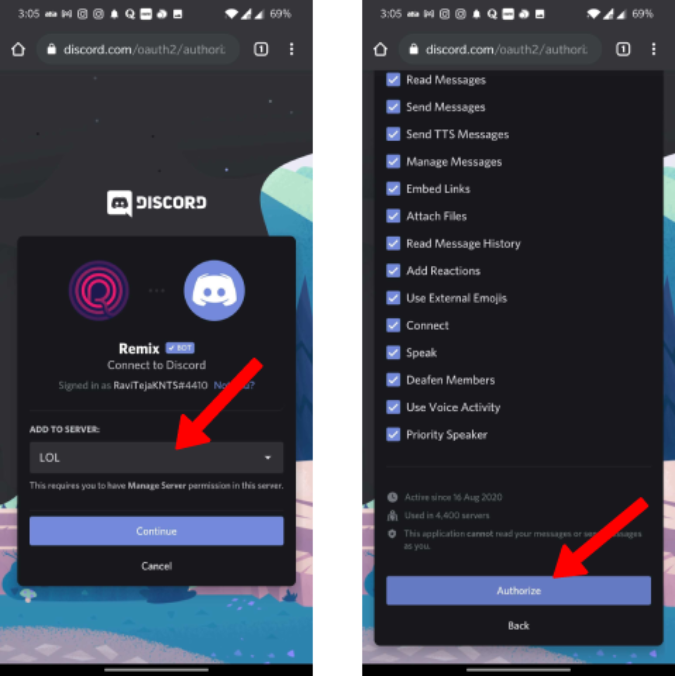
Теперь откройте приложение Discord, выберите сервер на левой боковой панели. Затем нажмите на имя сервера вверху.
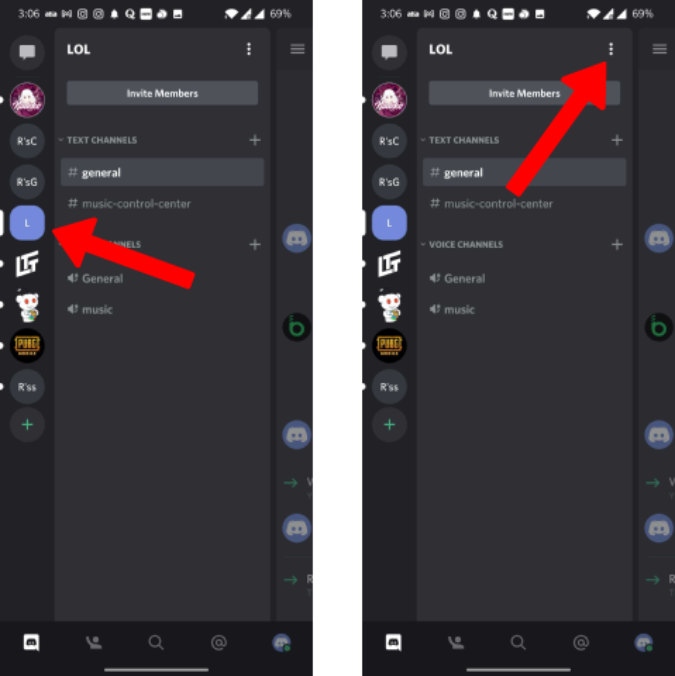
Нажмите на опцию «Настройки», чтобы открыть настройки сервера, а затем выберите опцию «Роли».
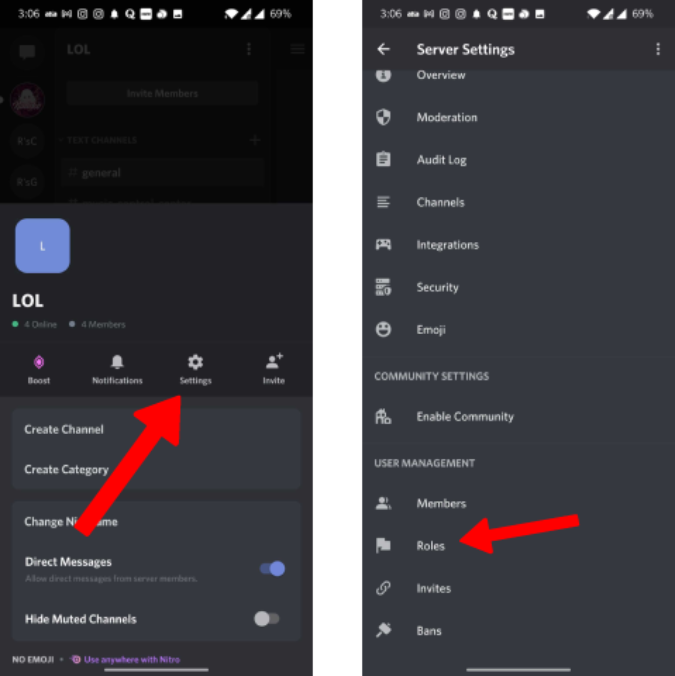
Теперь нажмите кнопку «плюс» ниже, чтобы создать новую роль для ваших ботов. Дайте роли имя и включите все разрешения, к которым вы хотите, чтобы бот имел доступ, кроме разрешений администратора и управления сервером.
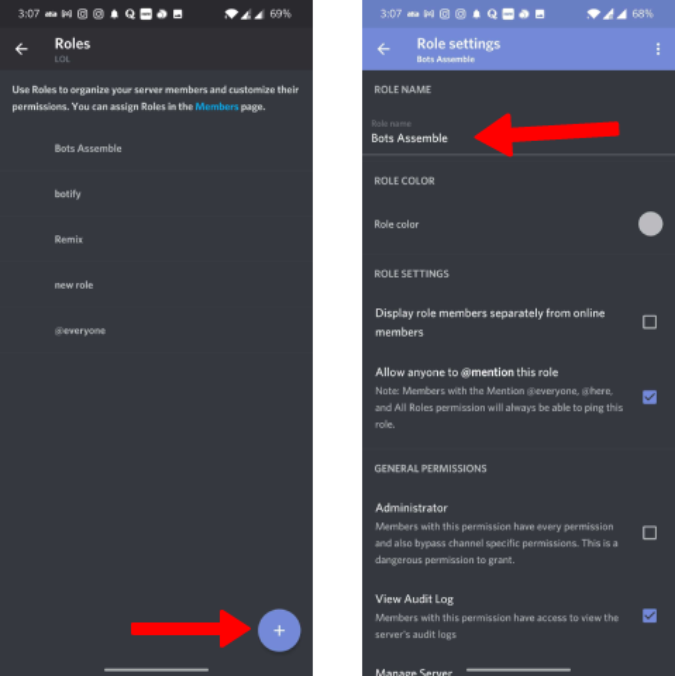
Теперь вернитесь и выберите опцию «Участники», чтобы открыть список участников. Здесь выберите бота, а затем выберите роль, чтобы назначить боту эту роль.
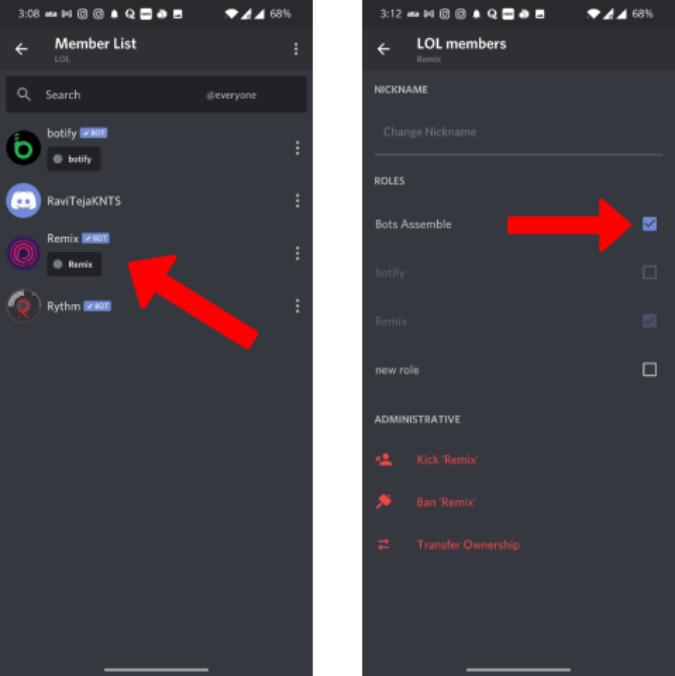
Подведение итогов
top.gg — не единственный способ добавить ботов в Discord. Вы также можете попробовать Боты в Дискорде , Карбонитекс и т. д. Или вы можете попробовать таких ботов, как Ми6 , Дино , Бастион — это многофункциональные боты, обладающие множеством функций, которые вы можете использовать.
Также оформить заказ: Как включить Push-To-Talk в Discord
